どんなソリューションにも必要なメニュー
自分だけで使うもの、少人数で使うもの、特定多数という大人数で使用するもの、どんなソリューションにもメニュー(メインメニュー)は必要です。ファイルメーカー(FileMaker Pro、FileMaker Go)にはツールバーにレイアウトを変更する機能が標準であるので、これを利用させて行ってしまったりもしますが、ソリューションを作成する自分以外でも使用するソリューションの場合は、必ずこのメニューというものを設置したほうがいいでしょう。
ファイルメーカーに限らず、世にある顧客管理、販売管理、給与計算、会計などほとんどの業務ソフトはこのメニューというものが存在します。メニューは、各画面(レイアウト)移動する機能に限らず、様々な情報をまとめたポータル的な要素も兼ね備え、ユーザーにとて使いやすさを提供する大切なレイアウトです。これの良しあしで、役に立つソリューションかどうかが決まってくるといっても過言ではないでしょう。
すべての機能の起点
すべてはこのメニュー(メインメニュー)から始まるわけですが、基本的にはレイアウトに各レイアウトに移動するためのボタンを配置していきます。
しかし、ボタンのラベルに「発注入力」といった質素な名前を付けたくなりますが、これが誤りのもとといってもいいでしょう。作る側はこのソリューションのことがよくわかっているので、いいかもしれませんが、使う側がこれでわかりやすいかというとそうではないでしょう。
例えば、注文書を作成するソリューションとして発注入力をさせるレイアウトに誘導させたい場合は、「新規注文書作成」であったり作成途中の注文書を編集するのであれば「作成中注文書編集」などより目的の作業を行うための窓口となるべきなのです。
もっと言うと、「新規注文書作成」は「新しく注文書を作成する」のように漢字だけではなく、ひらがなも混ぜたできるだけ「平易」な文言をボタンのラベルとして採用するといいでしょう。ただ、すでに業務ソフトがあり、そのリプレースや、ファイルメーカーに移行する場合は、今までの名称を引き継いでもいいかもしれません。
メニューに必要な情報をまとめる
メニュー(メインメニュー)にはぜひ、このシステムで今何の事務処理をするべきかといった情報をメニュー上に表示するのが非常に親切です。
例えば、注文を管理するものの場合、注文すると、発注先やメーカーから納期の回答があり、それを入力することになるでしょう。その時に、メーカーから回答がないアイテムの件数を表示したり、納期が過ぎても納品されていない件数などを表示するとソリューションを開いたときに、何を優先して処理を行うべきなのかがわかりやすくなります。※具体的な方法などについては後日の記事で開設できる予定です。
メニュー作りの実際
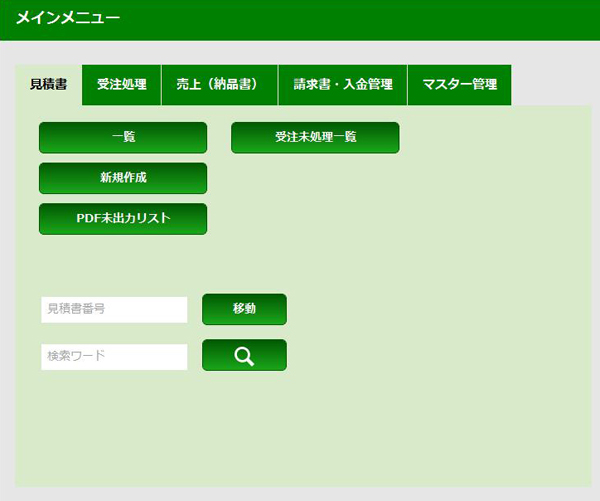
上記の図は販売管理ソフトのメニューの例を示しています。
この例では、タブコントロールを配置して、業務の分野別にタブで分けてわかりやすくなるように意識をしています。図では、見積書関連のタブがアクティブになっています。
「未受注処理一覧」「新規作成」などのボタンは検索実行とレイアウト移動を含むスクリプトを設定しています。また、このメニューから直接検索して、目的の見積書にたどり着くために、フィールドを配置して、入力された値によって検索を行い、探したい見積書を探せます。
通常、検索では入力された値によってレコードを絞り一覧を表示して、そこから目的の物を探しますが、見積書の番号を直接入力して、一覧を省き、直接見積もりを編集できるような機能も備えています。
このように直接、やりたい、行きたいところにたどりつけるようにナビゲートするのがこのメニューの最大の役割です。


